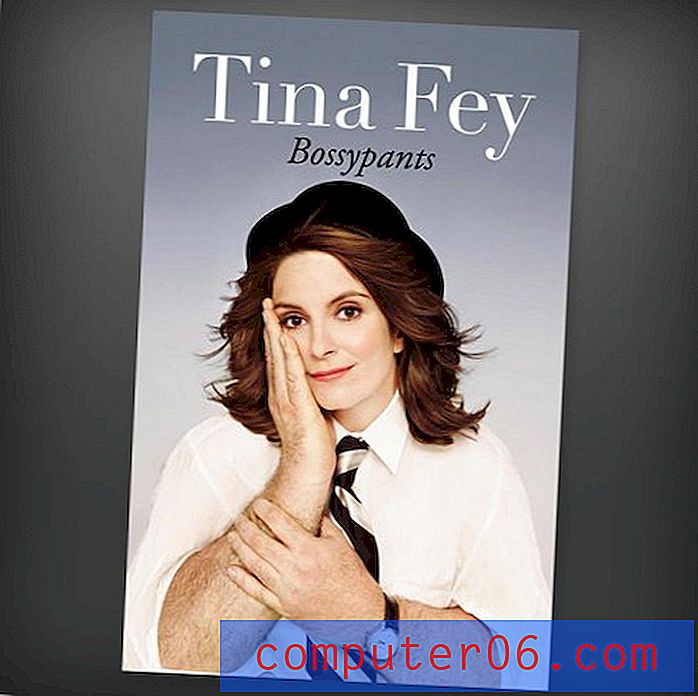Kako zaustaviti automatsku instalaciju aplikacije na Apple Watchu
Mnoge aplikacije na vašem iPhoneu imaju Apple Watch verziju koju možete koristiti izravno iz sata. Ponekad ove verzije aplikacije Watch sadrže neku funkcionalnost koja ih čini praktičnijom za upotrebu od potpune aplikacije na iPhoneu. Kad instalirate aplikaciju na svoj iPhone, odgovarajuća aplikacija Watch automatski će se instalirati.
Ali ako na satu imate ponestane prostora ili vam nije potrebna inačica programa Watch za svaku instaliranu aplikaciju, možda biste mogli isključiti ovu mogućnost. Naš vodič u nastavku pokazat će vam kako zaustaviti gledanje aplikacija da se automatski instaliraju na uređaj.
Kako spriječiti da Apple Watch automatski instalira aplikacije
Koraci u ovom članku izvedeni su na iPhoneu 7 Plus u iOS-u 10. Apple Watch na koje utječu ove promjene je pokrenut Watch OS 3.0.
1. korak: otvorite aplikaciju za gledanje na iPhoneu.

Korak 2: Odaberite opciju Moje gledanje u donjem lijevom kutu zaslona.
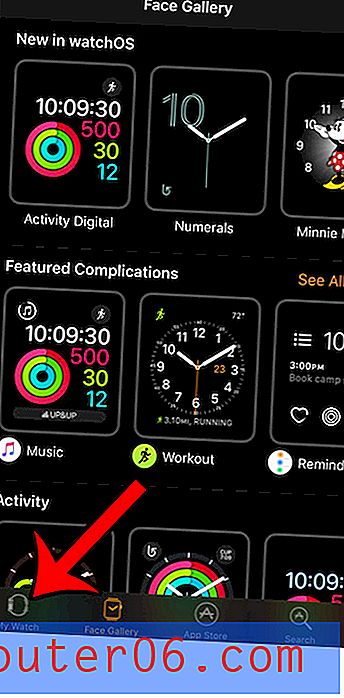
Korak 3: Pomaknite se prema dolje i odaberite općenito .
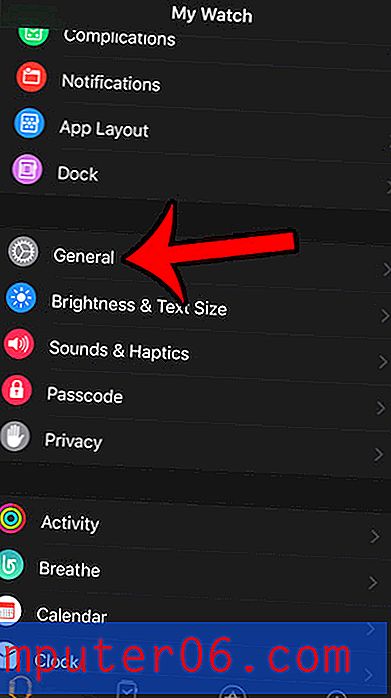
Korak 4: Dodirnite gumb desno od Automatske instalacije aplikacije da biste onemogućili postavku. Znat ćete da je isključen kada je gumb u lijevom položaju, a oko njega nema zelene sjene. Automatska instalacija aplikacija onemogućena je na Apple Watch-u na slici ispod.
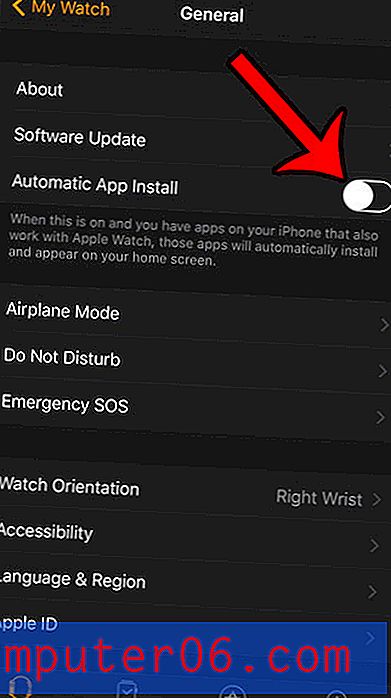
Imajte na umu da to neće utjecati na aplikacije koje su trenutno instalirane na Apple Watch-u. To će samo spriječiti automatsku instalaciju novih aplikacija u budućnosti.
Koristite li svoj Apple Watch za vježbanje i željeli biste to moći učiniti bez da vaš iPhone ima u blizini? Saznajte kako sinkronizirati popis za reprodukciju sa svojim Apple Watchom tako da možete slušati glazbu izravno iz sata, umjesto putem iPhonea.